
Trong phần tiếp theo, chúng ta sẽ xem xét cách lấy thông tin phần cứng hệ thống từ dòng lệnh. Quá trình này không phải là vấn đề đối với GUI Người dùng Gnu / Linux và Windows nhưng người dùng CLI có thể thấy mình thiếu tài nguyên để lấy những loại chi tiết này từ máy của họ.
Có nhiều tiện ích có sẵn trong Gnu / Linux để lấy thông tin về phần cứng hệ thống. Trong bài viết này, chúng tôi sẽ thử xem các cách khác nhau lấy những chi tiết này từ thiết bị đầu cuối. Mặc dù như mọi khi, bạn chắc chắn rằng họ không phải là những người duy nhất và mỗi người sẽ phải chọn phương pháp tốt nhất cho từng trường hợp.
Nhận thông tin phần cứng hệ thống từ thiết bị đầu cuối
Một số ví dụ mà chúng ta sẽ thấy tiếp theo, chúng ta sẽ phải thực thi chúng với sudo.
Phương pháp-1. Lệnh Dmidecode.
dmidecode Nó là một công cụ đọc DMI của máy tính (Giao diện quản lý máy tính để bàn) và hiển thị thông tin phần cứng hệ thống ở định dạng con người có thể đọc được.
Bảng này chứa mô tả về các thành phần phần cứng của hệ thống. Nó cũng sẽ hiển thị cho chúng ta nhiều thông tin hữu ích hơn như số sê-ri, thông tin nhà sản xuất, ngày phát hành và bản sửa đổi BIOS, v.v. Ví dụ về việc sử dụng lệnh này sẽ như sau:
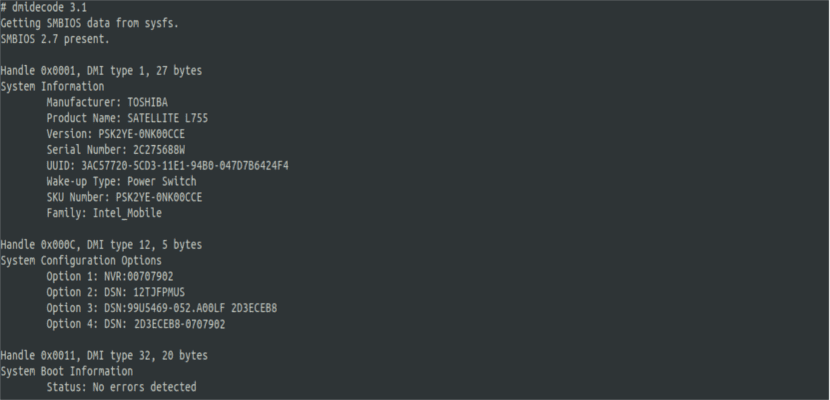
sudo dmidecode -t system
Phương pháp-2. Lệnh Inxi.
Lệnh này chúng tôi sẽ phải cài đặt nó. Đối với điều này, bạn có thể tham khảo artículo rằng trong ngày của nó, chúng tôi đã xuất bản trong blog này.
Inxi là một công cụ tiện lợi để xác minh thông tin phần cứng trong Gnu / Linux và cung cấp nhiều lựa chọn điều đó sẽ cho phép chúng tôi có được tất cả thông tin phần cứng mà chúng tôi cần.
Inxi là một script nhanh chóng hiển thị phần cứng chẳng hạn như CPU, trình điều khiển, Xorg, Kernel, phiên bản GCC, quy trình, mức sử dụng RAM và nhiều thông tin hữu ích. Một ví dụ về việc sử dụng sẽ như sau:

inxi -M
Phương pháp-3. Lệnh Lshw.
Lệnh lshw (Trình nghe phần cứng) là một công cụ nhỏ tạo báo cáo chi tiết về các thành phần khác nhau của phần cứng của máy. Nó sẽ hiển thị cho chúng ta thông tin về cấu hình bộ nhớ, phiên bản phần sụn, cấu hình bo mạch chủ, phiên bản CPU và tốc độ, cấu hình bộ nhớ cache, USB, card mạng, card đồ họa, đa phương tiện, máy in, tốc độ bus, v.v.
Thông tin về phần cứng sẽ được tạo ra bằng cách đọc tệp / proc và bảng DMI.
lshw phải được chạy như superuser để phát hiện lượng thông tin tối đa hoặc sẽ chỉ thực hiện báo cáo một phần phần cứng.

sudo lshw -C system
Phương pháp-4. Sử dụng hệ thống tệp / sys.
Kernel hiển thị thông tin DMI trong hệ thống / hệ thống tệp ảo. Vì vậy, chúng ta có thể dễ dàng nhận được loại máy bằng cách chạy lệnh grep ở định dạng sau:
sudo grep "" /sys/class/dmi/id/[pbs]*
Ngoài ra, chúng tôi cũng sẽ có thể chỉ in các chi tiết cụ thể sử dụng lệnh mèo. Đây là vài ví dụ:
cat /sys/class/dmi/id/board_vendor
cat /sys/class/dmi/id/product_name
sudo cat /sys/class/dmi/id/product_serial

cat /sys/class/dmi/id/bios_version
Phương pháp-5. Lệnh Dmesg.
Lệnh dmesg được sử dụng trong các thông điệp hạt nhân (tin nhắn thời gian khởi động) trên Gnu / Linux trước khi bắt đầu syslogd hoặc klogd. Lấy dữ liệu của bạn bằng cách đọc bộ đệm vòng hạt nhân. Dmesg có thể rất hữu ích để khắc phục sự cố hoặc chỉ cố gắng lấy thông tin về phần cứng được hệ thống sử dụng.
dmesg | grep -i DMI
Phương pháp-6. Lệnh Hwinfo.
Hwinfo sử dụng thư viện libhd libhd.so để thu thập thông tin phần cứng. Công cụ này được thiết kế đặc biệt cho hệ thống openSUSE, trong một số thời gian, các bản phân phối khác họ đưa nó vào kho lưu trữ chính thức của họ.
HWiNFO chúng tôi sẽ phải cài đặt nó và đối với điều này, chúng tôi sẽ chỉ phải viết trong một thiết bị đầu cuối (Ctrl + Alt + T):
sudo apt install hwinfo
Tên hwinfo có nghĩa là công cụ thông tin phần cứng. Đó là một tiện ích tuyệt vời khác mà bạn sử dụng để tìm phần cứng có trong hệ thống và hiển thị thông tin chi tiết về các thành phần phần cứng khác nhau ở định dạng con người có thể đọc được.
Báo cáo về CPU, RAM, bàn phím, chuột, card đồ họa, âm thanh, bộ nhớ, giao diện mạng, đĩa, phân vùng, BIOS, v.v. Công cụ này sẽ có thể hiển thị thêm thông tin so với các lệnh khác dành riêng cho cùng mục đích.
hwinfo
cảm ơn thông tin tuyệt vời ... rất rõ ràng và với các tùy chọn khác nhau để nhập thông tin phần cứng. rất hữu ích. Tôi rất biết ơn họ. Juanma.